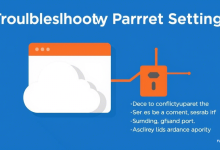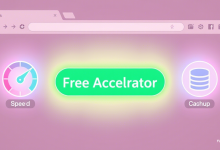当Windows电脑出现局域网无法互ping时,可通过检查网络状态、防火墙设置、IP配置三个维度进行排查。本文提供6个实用工具命令、3种典型故障场景解析及详细解决方案,包含工作组设置优化等进阶技巧。
一、网络连接状态异常怎么处理
按下Win+R输入ncpa.cpl调出网络适配器,观察网卡图标状态。若显示红色叉号,说明物理连接异常。案例:某用户使用网线测试仪发现水晶头第3针接触不良,重新压接后恢复正常。
- ▶ 执行
ipconfig /all查看IPv4地址是否获取成功 - ▶ 测试回环地址:
ping 127.0.0.1验证TCP/IP协议栈 - ▶ 检查网卡属性中的速度和双工模式是否匹配交换机
二、防火墙拦截ICMP请求怎么办
Windows Defender防火墙默认禁止入站ping请求。在控制面板找到高级安全Windows防火墙,创建入站规则允许文件和打印机共享(回显请求-ICMPv4-In)。案例:某设计公司因更新安全策略导致跨部门设备失联,启用专用规则后恢复通信。
临时测试可运行:netsh advfirewall firewall add rule name="ICMP Allow" protocol=icmpv4 dir=in action=allow
三、IP地址冲突如何快速定位
在命令提示符执行arp -a查看ARP缓存表,若发现同一IP对应多个MAC地址,说明存在地址冲突。案例:某办公室新增打印机导致3台电脑频繁掉线,改用静态IP分配后故障消除。
- ▶ 使用
ping -t 192.168.1.1持续测试网关连通性 - ▶ 通过
nbtstat -a 目标IP查询主机名归属 - ▶ 在路由器查看DHCP租约列表排查重复分配
四、网络设备配置排查要点
登录交换机检查VLAN划分和端口隔离设置,确认设备处于相同广播域。案例:某企业因部门网络分段导致跨区域设备无法通信,调整VLAN trunk配置后解决。
| 检测命令 | 功能说明 |
|---|---|
| tracert 目标IP | 跟踪路由路径 |
| pathping 目标IP | 综合路由诊断 |
| getmac /s 目标IP | 获取远程MAC地址 |
五、工作组与共享设置优化
在系统属性确认所有设备处于相同工作组,运行services.msc确保以下服务已启动:
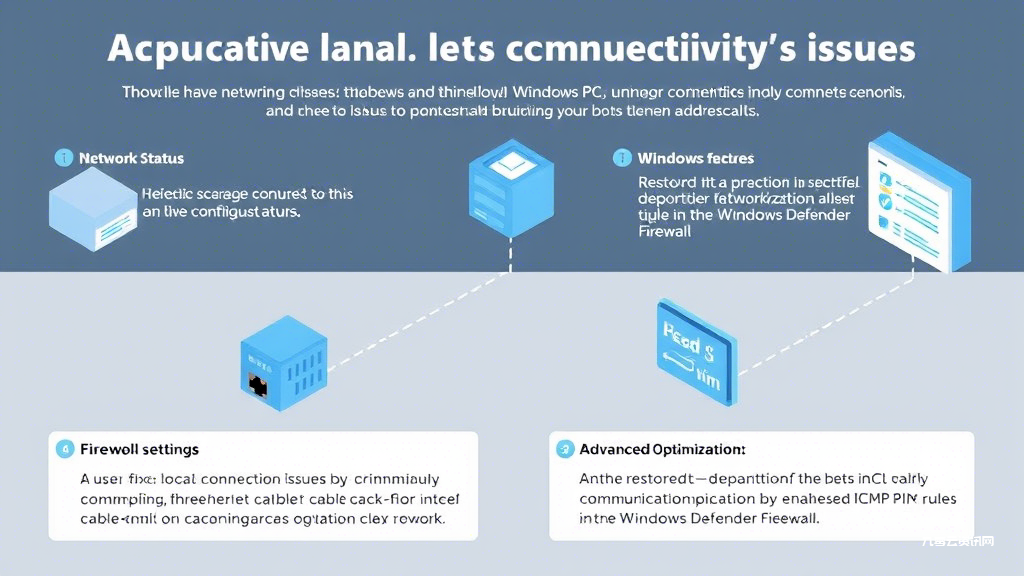
- ● Function Discovery Resource Publication
- ● SSDP Discovery
- ● UPnP Device Host
案例:某工作室因关闭网络发现功能导致设备隐身,启用网络配置文件为专用模式后可见性恢复。
常见问题解答
Q:能ping通IP但访问不了共享文件夹?
A:检查445端口是否开放,确认共享权限设置,运行net share查看当前共享列表
Q:无线和有线设备之间无法互通?
A:检查路由器是否开启AP隔离功能,确认双频段设备处于相同子网